先日の記事で、数年ぶりに Google AdSense を利用しようと再有効化を行いました。
- 放置で無効化されたGoogleAdSenseの再有効化&アフィとの違い | Compota-Soft-Press
- 数年ぶりの Blogger で新しい投稿ができなくて試行錯誤→解決した過程 | Compota-Soft-Press
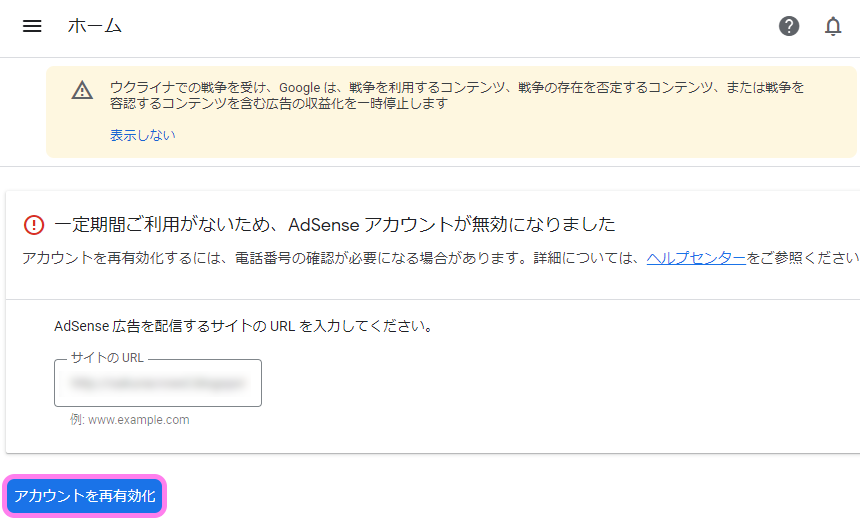
5 日後に再有効化を行ったあと、管理画面(サイト)を見ると次のような警告メッセージが表示されています。

今回は、Google AdSense のサイトのページで表示された「要注意 – 収益に重大な影響が出ないよう、 ads.txt ファイルの問題を修正してください。」という警告に対処するため ads.txt について調べ、 Blogger で設定する手順、広告を表示する設定を紹介します。
ads.txt とは?
警告文に表示されている ads.txt とは何なのでしょうか。
ads.txt と app-ads.txt について – Google アド マネージャー ヘルプの引用です。
ads.txt とは
ウェブ向け認定デジタル販売者(ads.txt)は、IAB が提唱する、プログラマティック広告の透明性を向上させるためのイニシアチブです。ご自身の ads.txt ファイルを作成して、広告枠の販売を許可する販売者を明示することができます。このファイルは一般公開され、エクスチェンジやサプライサイド プラットフォーム(SSP)、購入者や第三者ベンダーからのクロールが可能です。
ジオフェンスによって
https://support.google.com/admanager/answer/7441288?hl=jaads.txtまたはapp-ads.txtがブロックされないようにします。
ちょっとよくわかりませんが、そのサイトが広告配信の許可を得ている証のようです。
アド マネージャーを使用して
ads.txtやapp-ads.txtファイルを作成し、広告枠の販売を許可するユーザーを区別します。https://support.google.com/admanager/answer/7441288?hl=ja
ads.txtまたはapp-ads.txtの使用は必須ではありませんが推奨されます。使用すると、特定のドメイン、アプリ、動画から配信されたと見誤らせるような偽の広告枠から自社のブランドを保護できます。認定販売者を宣言することで、偽の広告枠に奪われる可能性のあった広告収益を確実に受け取れるようになります。
ads.txt をサイトのルートディレクトリに配置することで、認定販売者を宣言し、偽の広告枠から利益を守ってくれるようです。
ads.txt を配置していないサイトの問題を修正
以前は収益化していた無料ブログの筆者のサイトですが、今は 4 年間の放置により収益化は解除されているようです。
まずは、管理画面に出ている
「要注意 – 収益に重大な影響が出ないよう、 ads.txt ファイルの問題を修正してください。」
について対処します。
管理画面(サイトタブ)に表示された ads.txt ファイルに関する警告の欄の「今すぐ修正」を押すとサイトのページに切り替わるようです。

サイトのページのサイトのリストの中から、以前に収益化の許可をもらっている Blogger のサイトを選択しました。
そうすると、そのサイトに ads.txt がないので、テキストをコピー&ペーストして ads.txt を作成し、ルートディレクトリにアップロードするように指示されました。
「ads.txt の詳細」のリンク先は「ads.txt に関するガイド – Google AdSense ヘルプ」です。
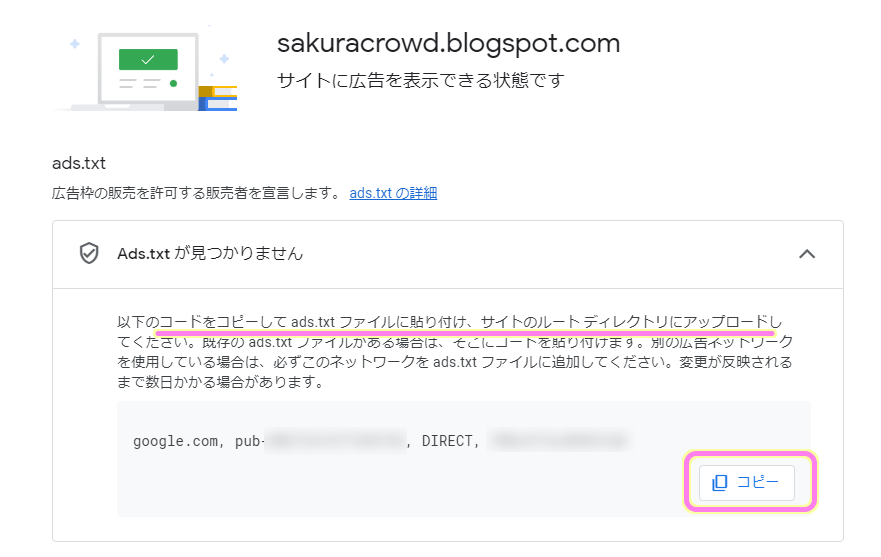
adx.txt は「UTF-8 BOM無し」で保存します。
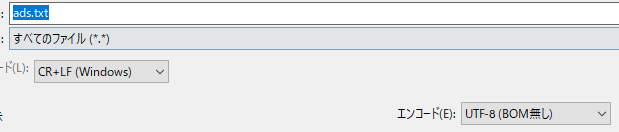
前回、新しいサイトの申し込みの際はレンタルサーバのサイトだったので FFFTP で ads.txt をアップロードしました。
しかし、 Blogger は無料ブログであり、Blogger のメニュー[設定]から ads.txt を直接編集します。
参照:Blogger ブログにads.txtを設定する方法 | Blogger101@ブロギングライフ
収益化のセクションで「カスタム ads.txt を有効にする」を有効にして、1 行下のカスタム ads.txt を押すと、編集ダイアログが表示されるので先ほどコピーしたテキストを貼り付けて保存します。
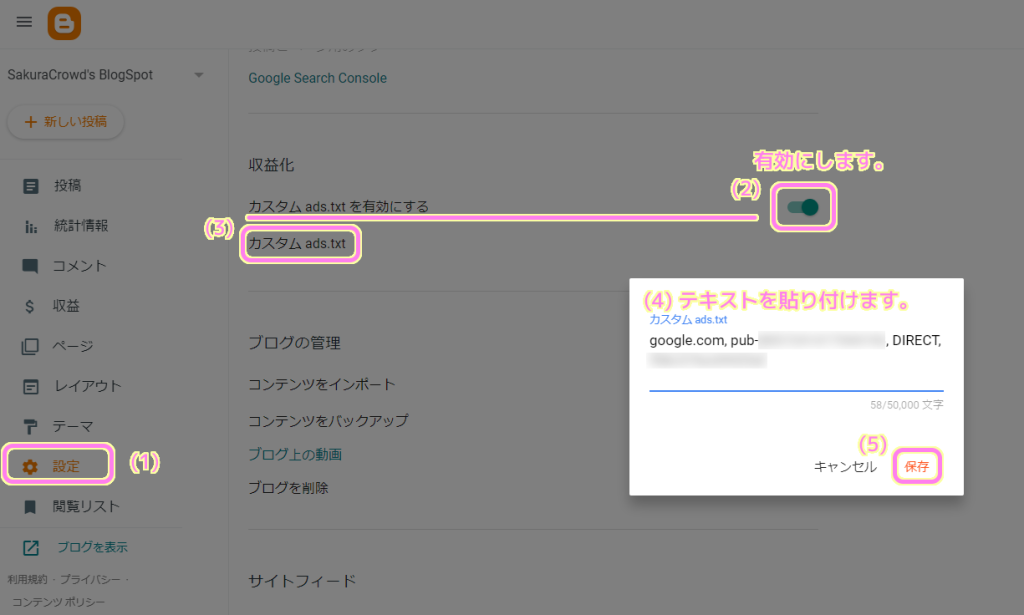
設定を確認したい場合は URL「Blogger のトップの URL /ads.txt」にアクセスします。
カスタム ads.txt の設定が保存されていれば、先ほどのテキストが表示されます。
Blogger サイトの収益化を始める
Blogger のメニュー[収益]を選択すると、 Google AdSense とブログのリンクが完了したといったメッセージが表示されます。
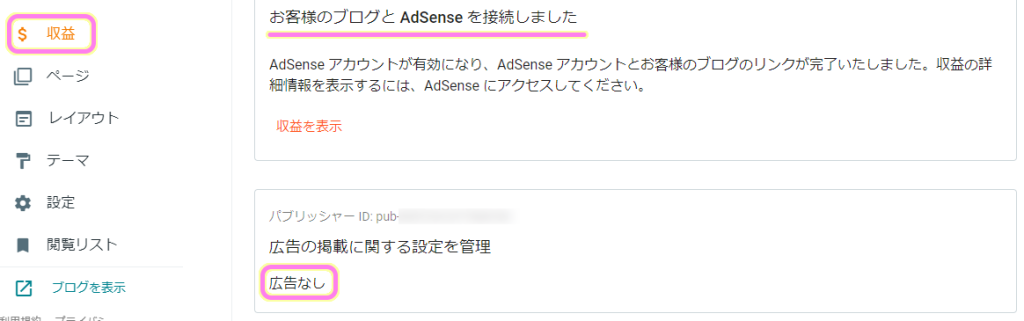
しかし、まだ「広告なし」の状態なので、それをクリックし表示されたダイアログで、「自動広告」に変更します。
詳細のリンク先は「自動広告について – Google AdSense ヘルプ」です。
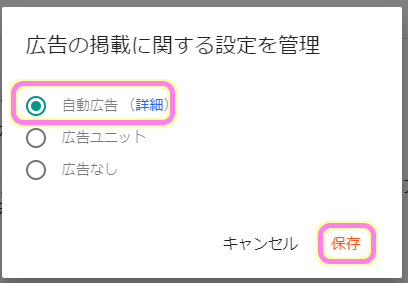
これで、以前の Blogger の収益化も行われるようになりました。
下図のメッセージにもあったように ads.txt の反映には数日かかる場合があるようなので、警告が消えるにはしばらくかかりそうです。
指示通り ads.txt を設定したので、しばらく待つことにします。
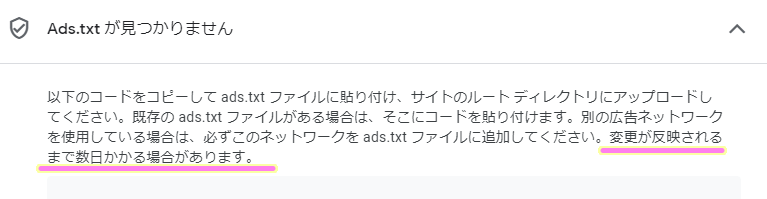
2023/02/18 17時に確認すると設定からほぼ1日で ads.txt のステータスが不明から承認済みになり、要注意の警告も消え、問題が解消しました。

まとめ
今回は、Google AdSense の指示通り、数年休止していた Blogger のサイトに ads.txt を設定、広告を表示する設定も行いました。
また、 ads.txt についても説明しました。
参照サイト Thank You!
- Google AdSense – ウェブサイトを収益化
- ads.txt と app-ads.txt について – Google アド マネージャー ヘルプ
- ads.txt に関するガイド – Google AdSense ヘルプ
- 自動広告について – Google AdSense ヘルプ
- 話題の「ads.txt」とは?設置方法やアドセンスの仕組みを解説 | Web担当者Forum
- Blogger ブログにads.txtを設定する方法 | Blogger101@ブロギングライフ
記事一覧 → Compota-Soft-Press


コメント